Dele og deres funktioner
Dette afsnit beskriver navne og funktioner for alle maskinens dele.
Informationer om ekstraudstyr, dele og deres funktioner findes i "Ekstraudstyr."
Set udefra
, Upright Control Panel-G og Copy Tray-R er monteret:
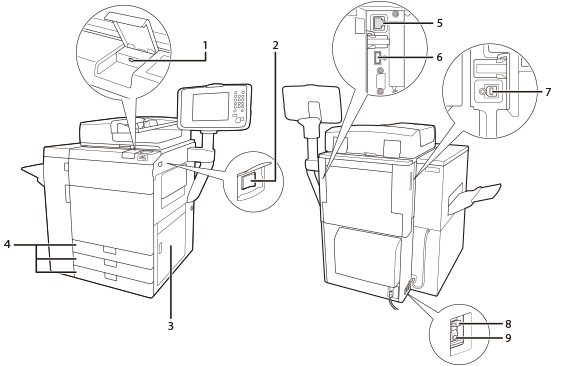
1. | USB-port (maskinens forside) Anvendes til at tilslutte hukommelsesmedier til maskinen via USB. |
2. | Hovedafbryder Tænd for strømmen ved at trykke mod "I"-siden. (Se "Betjeningspanelets dele og funktioner.") |
3. | Hovedenhedens højre dæksel Åbn dette dæksel, hvis der opstår papirstop i hovedenheden. (Se "Clearing Paper Jams.") |
4. | Papirskuffe 1, 2, 3 Kan rumme op til 550 ark papir (80 g/m2). |
5. | LAN-port Brug et LAN-kabel ved tilslutning af maskinen til et netværk. |
6. | USB-port (maskinens bagside) Brug USB-porten til at tilslutte eksterne harddiske og andre enheder til maskinen. |
7. | USB-port (til tilslutning til en computer) Brug et USB-kabel ved tilslutning af maskinen til en computer. |
8. | Sikkerhedsafbryder Opdager overstrøm og krybestrøm. |
9. | Testknap Tryk på denne knap for at afprøve sikkerhedsafbryderen. |
Indvendigt billede
, Upright Control Panel-G og Copy Tray-R er monteret.
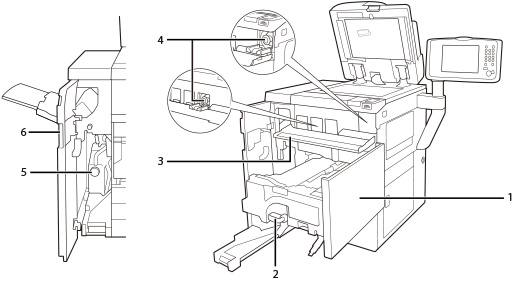
1. | Frontdæksel Åbn dette dæksel, hvis der opstår papirstop i fikseringstransportenheden. (Se "Clearing Paper Jams.") |
2. | Fikseringstransportenhed Træk fikseringstransportenheden ud for at udbedre et papirstop. (Se "Clearing Paper Jams.") |
3. | Dæksel til udskiftning af toner Åben dette dæksel for at udskifte tonerpatronen. |
4. | Tonerpatron Når du løber tør for toner, skal du trække tonerpatronen ud og udskifte den med en ny. |
5. | Beholder til overskudstoner Overskudstoner opsamles her. (Se "Replacing the Waste Toner Container.") |
6. | Forsidens venstre dæksel Åbn dette dæksel for at rydde et papirstop eller udskifte beholderen til overskudstoner. (Se "Clearing Paper Jams.") |
Betjeningspanelets dele og funktioner
/b_intro_006_01_j_C.jpg)
1. | Behandler/Data-indikator Lyser eller blinker grønt, når maskinen udfører job og lyser konstant grønt, når modtagne data gemmes i hukommelsen. |
2. | Fejllampe Blinker eller lyser ved maskinfejl. Hvis fejllampen blinker, skal du følge de anvisninger, der dukker op på touchpanelet. Hvis fejllampen lyser med et fast rødt lys, skal du kontakte Canon Danmark. |
3. | Tasten Indstillinger/Registrering Tryk for at angive indstillinger/registreringer. |
4. | Energisparetast Anvendes til at indstille eller annullere Energisparestatus/Dvale. Lyser, når maskinen går i Energisparestatus/Dvale. For flere informationer om statussen Automatisk dvale kan du se "Hovedafbryder og energisparetast." For flere informationer om statussen, der aktiveres efter tryk på  , se "Skift af statusser aktiveret efter tryk på energisparetasten." , se "Skift af statusser aktiveret efter tryk på energisparetasten." |
5. | Tasten Tællertjek Anvendes til at vise det samlede kopi- og printantal i touchpanelet. |
6. | Taltaster Anvendes til indtastning af talværdier. |
7. | Tasten Ryd Anvendes til sletning indtastede værdier eller tegn. |
8. | Strømindikator Lyser, når der er tændt for strømmen. |
9. | Redigeringspen Denne skal bruges til at indtaste tegn på touchpanelet. Hvis du mister redigeringspennen, skal du kontakte Canon Danmark. Undgå at anvende en skarp genstand til betjeningspanelet, som f.eks.en blyant eller kuglepen, i stedet for redigeringspennen. |
10. | Tasten Stop Anvendes til at standse et igangværende job, såsom et scannejob, kopijob eller faxjob (kun scanning). |
11. | Tasten Start Anvendes til start af en funktion. |
12. | Tasten Nulstil Tryk for at gendanne maskinens standardindstillinger. |
13. | ID-(Log ind/ud)tast Tryk for at logge ind/ud, når der er indstillet en login-service, som f.eks. Administration af Afdelings-ID eller SSO-H. |
14. | Touchpanel Hver funktions indstillingsskærmbillede vises i dette display. Som standard vises otte funktionstaster. |
15. | Knap til justering af lysstyrke Anvendes til at justere touchpanelets lysstyrke. |
16. | Tast til lydstyrkeindstilling Tryk for at vise skærmbilledet Lydsignaler. |
17. | Statusmonitor/Annullér-tast Tryk for at kontrollere status på job eller for at annullere printjob. Du kan også kontrollere maskinens status, som f.eks. kontrollere den resterende papirmængde. |
18. | Tasten Quick-menu Tryk for at hente favoritfunktioner, der er gemt i Quick-menuen. Og hvis du anvender godkendelse, kan der vises en Quick-menu, indstillet for hver enkelt bruger. (Se "Quick-menu.") |
19. | Tasten Hovedmenu Tryk for at vise hovedmenuskærmen, som f.eks. når du vil skifte funktioner. |
BEMÆRK! |
For flere informationer om tilbehør, der kan monteres på maskinen, kan du se "Ekstraudstyr." |